Hirdetés
Készen áll egy új számítógép készítésére, de nincs sok hely és korlátozott költségvetés? Ideje mérlegelni a Mini-ITX forma tényezőjét. A mindössze 170–170 mm méretű kompakt alaplapok forradalmasíthatják a számítógép használatát.
Mint minden PC-n, megfelelő alkatrészekkel kell rendelkeznie, gondosan összehangolva a kompatibilitással. Itt van minden, amit tudnod kell egy nagy teljesítményű, kompakt számítógép felépítéséről a Mini-ITX forma tényező segítségével.
Használ egy ITX Form Factor PC-hez
Egy kicsi, Mini-ITX számítógép építése ideális több felhasználásra.
- Kompakt asztali számítógép
- Médiaközpont építése Hogyan készítsünk nagyszerű médiaközpont-számítógépetMédiaközpontot keres? olvassa el mindent a különféle hardver-összetevőkről, azok megvásárlásának legjobb helyeiről, szoftverjelöltekről és médiahosszabbítókról ebben a végső útmutatóban! Olvass tovább vagy házimozi PC (HTPC)
- Saját adat- vagy médiakiszolgálóként történő futtatáshoz
- Dedikált játék PC-ként
Az alábbi lépések bemutatják, hogyan kell felépíteni egy szabványos, alacsony fogyasztású, kompakt asztali számítógépet. Dedikált HTPC vagy játékszámítógép esetén választhat egy dedikált grafikus kártyát is. Hasonlóképpen, ha kiszolgálót épít, valószínűleg úgy dönt, hogy maximalizálja a tárolási lehetőségeket.
Szüksége van egy Mini-ITX számítógépre
Bármilyen méretű is, a számítógép felépítése ugyanazokkal az alapvető követelményekkel jár: ellenőrizze, hogy a hardver kompatibilis-e.

A Mini-ITX számítógéphez megfelelő, 170 mm x 170 mm méretű alaplapra, valamint alacsony profilú hűtőborda és ventilátorral van szüksége. Grafikusabban intenzív játékélményt keres? Keressen egy megfelelő teljesítményű GPU-t, amely illeszkedik az esethez.
Az útmutatóban bemutatott számítógép a következő komponenseket tartalmazza:
- Ügy: Cooler Master RC-130-KKN1 Elite 130
- PSU: Corsair VS450
- Alaplap: ASRock AB350 Gaming-ITX / IC
- CPU: AMD Ryzen 3 2200G Radeon Vega 8 grafikával
- RAM: Ballistix Elite 4GB DDR4
- HDD: SanDisk SSD PLUS 120 GB-os belső SSD
Ennek az alacsony költségű építkezésnek a teljes költsége 500 dollár alatt volt. Lehet, hogy bonyolultabb az építkezés. Ügyeljen arra, hogy további információkért nézze meg a PC alkatrészválasztót PC alkatrészválasztó: felbecsülhetetlen értékű erőforrás az első PC-gyártók számáraPC építését tervezi, de nem biztos benne, hogyan lehet kompatibilis alkatrészeket beszerezni? Így lehet felhasználni a PC alkatrészválasztót a könnyebb felépítéshez. Olvass tovább segítséget is.
Mini-ITX számítógép építése 10 lépésben
Mielőtt folytatná, feltétlenül olvassa el az alaplapot és a házat kísérő dokumentációt. Annak megértése, hogy mely eszköz csatlakozik, hol, milyen jumpereket kell használni, és hogyan kell helyesen konfigurálni a BIOS-ot, leküzdi a legtöbb problémát, amely az új számítógép felépítése során felmerült.
Arra készül, hogy kicsi számítógépet épít, de a standard asztali gyártás általános elvei érvényesek. Letölthető útmutatónk hogyan kell felépíteni a saját számítógépét Saját számítógép készítéseNagyon örömteli a saját számítógépének felépítése; valamint megfélemlítő. De maga a folyamat valójában meglehetősen egyszerű. Mindent áttekintünk, amit tudnod kell. Olvass tovább részletesebb megközelítést biztosít.
1. lépés: Rendeljen alkatrészeket, ellenőrizze a kompatibilitást
Már elrendezte a Mini-ITX esetét, tehát most olyan hardvert kell választania, amely megfelel az Ön igényeinek és költségvetésének.
Óvakodj: könnyű megrendelni a rossz alkatrészeket. Az alaplap, a CPU és a RAM moduloknak teljes mértékben kompatibilisnek kell lenniük a számítógép működéséhez. Mint ilyen, online kompatibilis eszközt kell használnia a kompatibilitás biztosítása érdekében.
- Alapvető RAM és alaplap kompatibilitási “Advisor” eszközt kínál
- Intel a webhely egy részét a hardver kompatibilitásra szenteli
- PC alkatrészválasztó kiváló független forrás a kompatibilis alkatrészek vásárlásának biztosításához
Miután ellenőrizte, ellenőrizze újra. Csak akkor adjon megrendelést, ha meggyőződött arról, hogy a hardver helyes-e, és kielégítő értékeléseket készített.
2. lépés: Készítse elő az antisztatikus munkaterületet
Mielőtt kicsomagolja az alkatrészeket, szánjon rá időt a munkaterület tisztítására. Törölje le ruháktól és laza fémtől. Ezután földelje magát egy antisztatikus csuklópánttal.
Ezután csomagolja ki az alaplapot, helyezve az antisztatikus tasakot az egyik oldalára.
Helyezze az alaplapot az antisztatikus habcsomagolásra (NEM az antisztatikus tasakra), amellyel folytatta, mielőtt folytatná.
3. lépés: Telepítse a CPU-t

A következőképpen lehet biztonságosan telepíteni a CPU-t:
- Engedje el a reteszt a CPU aljzaton. Ez akár egy kar, akár egy fedél, amely a CPU fölé fordul, és a helyére rögzíti.
- A CPU csak egy irányban ül. Az alsó csapok mindegyike rendelkezik saját aljzattal, ezért alapvető fontosságú, hogy a CPU megfelelően legyen orientálva. Valószínűleg egy apró háromszöget észlel a CPU egyik sarkában; ez megegyez egy hasonló szimbólummal az alaplap CPU foglalatán. Mielőtt folytatná, győződjön meg arról, hogy a CPU az aljzaton ül.
- A kart vagy a fedelet rögzítse a helyére. Ha helyesen ültette fel a CPU-t, nem szükséges erő.
Ez a háromlépcsős folyamat biztosítja a biztonságos és pontos telepítést. A CPU telepítése a foglalat típusától függően különbözik.
4. lépés: Helyezze fel a hűtőbordát és a ventilátort

Alapvető fontosságú, hogy a CPU hűvös maradjon, ami azt jelenti, hogy hűtőborda és ventilátor kerül hozzáadásra, hogy elvezesse a hőt.
Ennek van még egy elem: termikus paszta. A legtöbb esetben a hűtőborda és a ventilátor együtt szállítják az előzetesen felhordott hőpasztával. Ez azt jelenti, hogy nem kell aggódnia, hogy a megfelelő összeget alkalmazza-e a processzorra, és a komplikációkhoz, amelyek vezethetnek.
Kövesse a mellékelt utasításokat a hűtőborda és a ventilátor rögzítéséhez a CPU-ra, biztonságosan rögzítve a helyükön.
5. lépés: Telepítse a RAM-ot
A RAM helyes telepítése elengedhetetlen. Enélkül a számítógép nem fog futni. A helytelen telepítés kikapcsolhatja a RAM modult, valamint az alaplapot.
A RAM telepítésekor ügyeljen arra, hogy a teljes modul teljesen be legyen nyomva a nyílásba. Mindennek vízszintesnek kell lennie; nem akarja látni a nyílás fölött lévő névjegyeket. Ezenkívül a modul mindkét végén lévő kapcsok a helyükön rögzülnek, amikor a modul teljesen behelyezésre kerül.
Ha több RAM-modult használ, akkor a legjobb teljesítmény érdekében mindkettőnek azonos típusúnak és méretűnek kell lennie.
6. lépés: Készítse elő az ügyet

Már majdnem készen áll az alaplap felszerelésére. Kezdje úgy, hogy négy emelőt (más néven stand-off) csavarozza fel arra az esetre, ahol az alaplapnak ülnie kell.
Ha ez megtörtént, be kell illesztenie az alaplap bemeneti / kimeneti (I / O) pajzsát. Ez a tok hátlapjának fémhüvelye. Helyeznie kell a helyére, mielőtt az alaplapot telepíti.
7. lépés: Telepítse az alaplapot a tokba
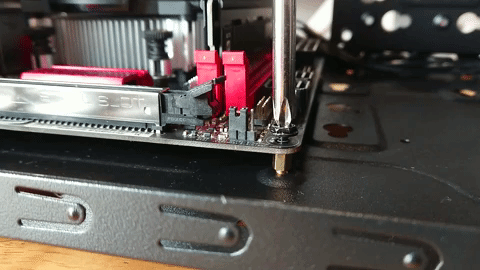
Az alaplapra telepített elemekkel ideje telepíteni a Mini-ITX kompatibilis tokba.
Óvatosan emelje fel a deszkát, és illessze be a házba, ügyelve arra, hogy egyenesen álljon a felszállókkal és az I / O pajzsmal. A tok hátuljának egyenesen kell lennie az alaplap portjaival.
A táblán a helyén rögzítse a helyére a csavarokkal.
8. lépés: Helyezze be a tápegységet
Ha az esetnek nincs saját PSU-je, telepítenie kell azt. Ez problémát okozhat a Mini-ITX esetekben, ezért választania kell egy kompakt PSU-t, vagy egy tokot, ahol extra hely van a standard PSU számára.
Miután a PSU fel van szerelve, csatlakoztassa a kábeleket az alaplaphoz a tábla használati útmutatójában leírtak szerint. Nyilvánvalónak kell lennie a kábelek csatlakoztatásának. Az alaplap tápfeszültséget kábelszalagból kap, míg a CPU és a ventilátorok külön tápkábeleket tartalmaznak.
A fennmaradó PSU-kábelek tárolóeszközökhöz vannak.
9. lépés: Vizsgálja meg a Mini PC indítását
Ebben a szakaszban érdemes ellenőrizni, hogy minden működik-e. Már meg kellett ellenőriznie a kapcsolatokat, ezért csatlakoztassa a számítógépet, és kapcsolja be. Ne felejtse el bekapcsolni a PSU-t, mielőtt megütötte a ház elején lévő gombot!
Ha a számítógépet a monitorhoz kapcsolja, akkor látnia kell a kezdeti POST (bekapcsolási önteszt) képernyőt. Ennek része a tárolómeghajtó beolvasása, amelyet még nem csatlakoztatott. Ha eddig elérte, látnia kell, hogy a CPU helyesen jelenik meg, a teljes RAM-mal együtt.
Tartsa lenyomva a bekapcsoló gombot a számítógép leállításához és a hálózati csatlakozó kihúzásához. Készen áll a telepítésre a tárolóeszköz és az operációs rendszer számára.
10. lépés: Csatlakoztasson egy merevlemezt
A tároló meghajtó (SSD vagy HDD) csatlakoztatása az alaplaphoz viszonylag egyszerű. Csak csatlakoztatnia kell a SATA adatkábelt az alaplapról a meghajtóhoz; majd csatlakoztassa a tápkábelt a meghajtóhoz. A meghajtót a megfelelő nyílásba is rögzítenie kell.
Ha azonban az alaplap támogatja az indítható M.2 SSD tárolást, akkor inkább ezt használja. Noha ez kissé növeli az építkezés árát, sokkal nagyobb adatátviteli sebességet és jobb teljesítményt nyújt.
Jegyzet: A Blu-ray (vagy más optikai eszköz) meghajtót, amelyet tervezni szeretne, telepíteni kell ebben a szakaszban. Az optikai meghajtókat ugyanúgy csatlakoztatják, mint a tárolómeghajtókat.
A modern esetekben általában a csavarok helyett reteszelő mechanizmus van a meghajtás biztonságának megőrzése érdekében.

Operációs rendszer telepítése
A választott operációs rendszert előre le kell töltenie, és USB-eszközre kell írnia.
Ön dönti el, hogy Ön Windows, Linux vagy más operációs rendszert használ-e. Vegye figyelembe azonban a modern hardverrel való kompatibilitási problémákat.
Például a Windows 7 nem fog működni a Ryzen CPU-kkal. Például ebben a tesztkészítésben a Windows 10 és a Linux (különösen a Linux Mint) között kellett választanom.
Ez a fajta meglepő kompatibilitási probléma, amelyet tudnia kell a kezdés előtt. Ez valójában téged eredményezhet Linux PC készítése Saját Linux számítógépének előnyei és hátrányaiGondolkodni szeretne a saját Linux PC-jének felépítésén? Sokat fogsz tanulni, de lehet, hogy ez nem a legjobb megoldás az Ön számára. Itt van minden, amit figyelembe kell vennie. Olvass tovább .
Mini-ITX PC-k: Többcélú, kompakt számítástechnika
A Mini-ITX számítógép felépítése nem nehéz és könnyebb, mint a hagyományos ATX toronyrendszer felépítése. Bár ha nagy kezed van, akkor nehéz lehet elérni az alaplapot, miután beszerelte a tokjába.
Addigra már rendelkeznie kell egy vadonatúj működő számítógéppel. Ha nem, ideje ellenőrizni a dokumentációt. Helyesen állította be az alaplapját? Helyesen van behelyezve a RAM? Szüksége van-e a merevlemez konfigurálására jumper beállítással?
Problémák merülnek fel a PC-k építésekor, de ezek általában megoldhatók. Itt van néhány más elkerülhető problémák az első számítógép felépítésekor Építi az első számítógépét? Használja ezeket a tippeket a közös problémák elkerüléséhezSemmi sem olyan, mint az összeszerelt számítógép bekapcsolása, különös tekintettel a megtakarított pénzmennyiségre és a számítógépes ismeretekre, amelyeket az az édes, édes kötési idő alatt megszereztek. Olvass tovább .
Christian Cawley a biztonság, a Linux, a barkácsolás, a programozás és a műszaki magyarázatú szerkesztőhelyettes. Előállítja a The Really Useful Podcast-ot is, és nagy tapasztalattal rendelkezik az asztali és szoftver támogatással kapcsolatban. Christian, a Linux Format magazin közreműködője, egy Raspberry Pi gyártója, Lego szeretője és retro játék rajongója.